Windowsなら、アプリ一覧からアプリケーションを削除することができます。
しかし、Macにはアプリ一覧などありません。
では、どのようにアプリケーションを削除すればいいのでしょうか?
ここでは、3種類の方法について紹介します。
方法① アプリをゴミ箱に入れる
Launchpadを開いて、アイコン上で長押しします。
すると、アイコンの左上に×印が表示されます。
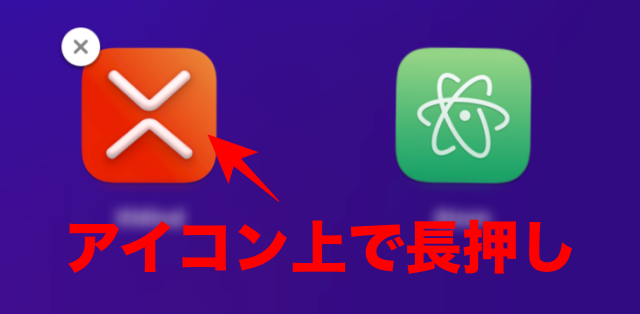
×印をタップすると、削除しても良いか確認画面が表示されます。
良ければ、「削除」をタップします。
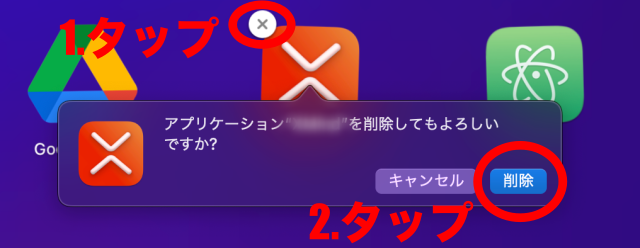
しかし、右隣のアイコン(緑色)のように×印が表示されないアプリケーションもあります。
AppStoreからインストールしてないアプリケーションは×印が表示されないです。
方法② ターミナルから不要なアプリを削除する
正直、上級者向けのテクニックになります。
まず、ターミナル(Windowsではコマンドプロンプトに相当)を開きます。
下記の(アプリ名)に削除したいアプリ名を入力します。
その値(文字列)をターミナルに貼り付けてください。
Enterキーを押して実行します。
なお、パスワードが求められますので、アカウントのパスワードを入力してEnterキーを押します。
方法③ AppCleanerから不要なアプリを削除する
これが一番簡単です。
なお無料でインストールできます。
下図の赤枠に最新版があるので、ダウンロードします。
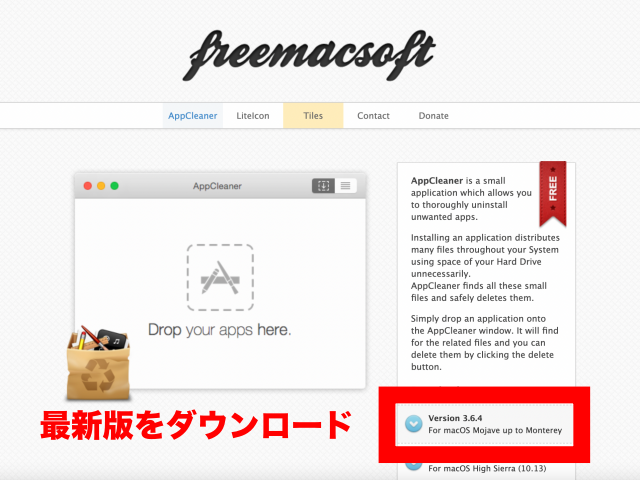
ファイルをダウンロードしたら、解凍します。
つまり、Exeファイルを取り出します。
Exeファイルは、デスクトップに置かず、アプリケーションフォルダに移動しましょう。
AppCleanerを起動すると、下図が表示されます。
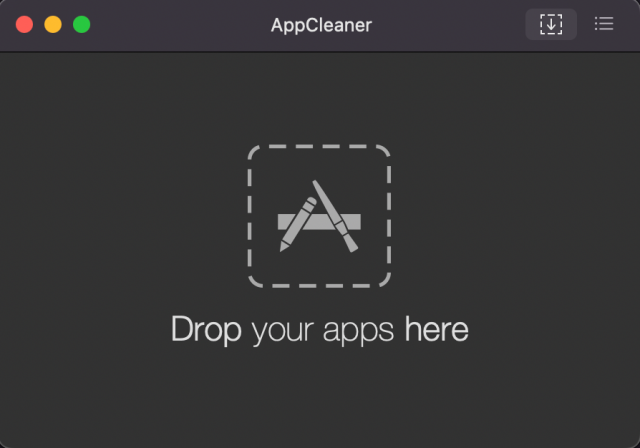
不要なアプリを下図のようにドラッグ&ドロップします。
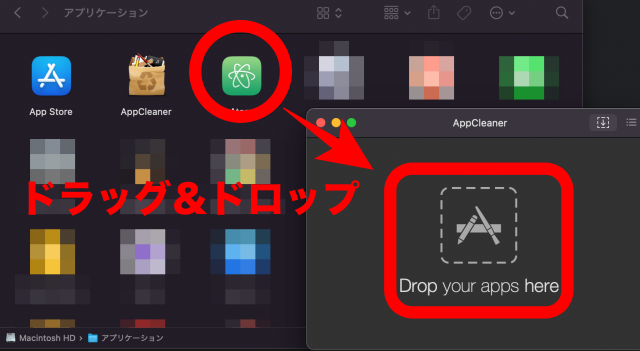
不要なアプリと関連するファイルを確認します。
もし良ければ、「Remove」をタップすれば削除完了です。
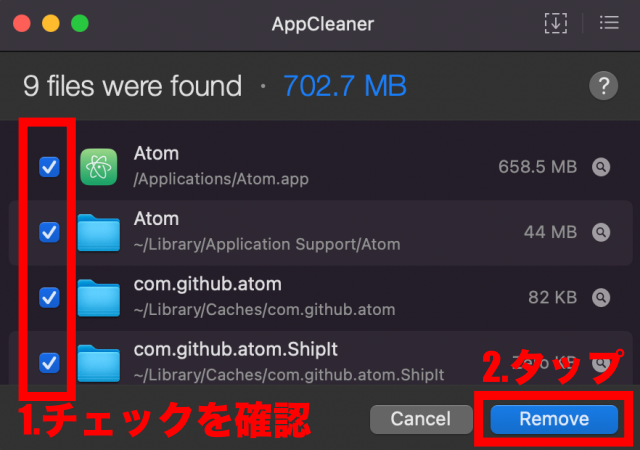
個人的には、関連したファイルも削除するか確認できるので、方法③AppCleanerをオススメします。
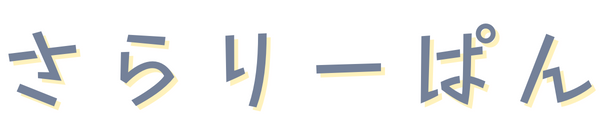

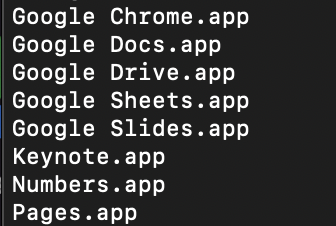
コメント